Содержание
- 1 Причины сбоя
- 2 Что проверять, если входящие номера не определяются?
- 3 Заключение
- 4 Место хранения контактов на Андроид
- 5 Как создать группу на рабочем столе
- 6 Зачем нужен доступ к папке с контактами на Андроиде
- 7 Восстановление контактов через оператора мобильной связи
- 8 Как переименовать папку на рабочем столе на Андроиде?
- 9 Почему Android не уведомляет о звонках
В статье мы расскажем, что делать, если входящий номер определяется как “Неизвестный”, или не отображаются контакты, записанные в книгу ранее.
Все входящие вызовы определяются как “Неизвестен”
Причины сбоя
Данная ситуация многим уже стала роковой. Люди не могли ничего придумать, хотя проделывали различные способы, даже заменяли SIM-карты. Постараемся обойтись без крайне радикальных мер. Причин возникновения неполадок бывает немного. Причины:
- нет денег на телефоне;
- неверный статус отображения номера;
- сбитые параметры оператора связи и самого девайса;
- копирование контактов с одного девайса на другой, вследствие чего возникли сбои;
- выставленная страна в настройках смартфона;
- неправильно сохраненные контакты (укорачивание цифр (+7..);
- дублирующие номера;
- недостаточно места на телефоне, причем виноваты как забитая ОЗУ, так и нехватка внутренней памяти;
- использовалась активация сети через Gevey Sim;
- телефон обновился или перепрошился (ручная перепрошивка).
Некоторые операторы, чтобы показывать номера входящих звонков, просят подключить услугу. Вам повезло – она бесплатна. К сожалению, оператор не всегда оповещает пользователя об этом.
Что проверять, если входящие номера не определяются?
Данная проблема решается достаточно просто, вам повезло. И даже если по нижеуказанным действиям не получится устранить неполадки, поменяйте сим-карту. Тем более, сейчас при замене сим-карты ваш телефонный номер сохраняется.
Первым делом проверяем следующее
- Правильно ли указаны все номера, начинаются корректно ли (+7…), нет ли дублирующих? Их стоит удалить или объединить.
- Первым делом, проверьте баланс на телефоне. Обычно, когда там ноль или минус (особенно, у абонентов Билайн и Теле2) возникают проблемы с высвечиванием входящих. Попробуйте пополнить счет. При положительном балансе все должно вернуться на круги своя.
- Купили новую сим-карту? Может выключена функция “определение номеров”. Позвоните своему оператору (они подскажут, как включить такую услугу), перейдите на их сайт, в личный кабинет, и установите ее вручную. Также, многие операторы выпускают свои приложения. Скачайте (через Google Play, App Store), установите, запустите и выставите все вручную. У МТС, например, приложение называется “Мой МТС”. Зайдите и установите услугу “Автоопределение номера”.
Проверьте, активна ли опция Определитель номера
- В настройках телефона поставьте галочку на параметре “Память телефона”. Заходим в “Контакты” – “Функции” – “Параметры” – “Показать контакты” – галочка на пункте “Память телефона”. На разных устройствах наименования ячеек могут отличаться.
- Испробуйте альтернативную звонилку из Маркета, типа True Phone, PixelPhone или exDialer. Эти программы выполняют все опции приложения “Телефон” и способны спокойно его заменить.
Если у вас iPhone
Если у вас iphone и вы активировали сеть через “Gevey Sim”, посмотрите, какая страна указана в настройках смартфона. Поиграйтесь с различными странами. Иногда помогает выставление европейских государств, России, Китая и прочих. Не переживайте, на вашем смартфоне ровным счетом ничего не должно поменяться. К тому же, все можно вернуть назад.
Сброс настроек
Если девайс недавно обновился или перепрошился, можете откатить систему, либо сбросить до заводских настроек. Зайдите в “Настройки” – “Общие настройки” – “Архивация и сброс” – “Сброс устройства”.
Есть другой способ – выключаем смартфон – держим одновременно кнопки “Громкость вверх”, “Клавиша меню” (если ее нет, пропускаем пункт) и клавишу “Выключение/включение”. Советуем не отпускать клавиши (кроме кнопки “Выключение”) примерно секунд 20 (пока не появится Recovery). После появления нового окна, необходимо выбрать (клавишами громкости) нужный пункт – factory reset. Сбрасываем и удаляем все данные. После этого перезагружаем девайс.
Сброс настроек прошивки Андроид
Пункт выше может помочь при любых трудностях, связанных с нашей проблемой.
Если пишет неизвестный номер на Xiaomi
В последнее время, множество проблем вызвано с телефонами марки Xiaomi. Все потому, что у них имеется собственная система MIUI. Для устранения неполадок, просто отключите ее оптимизацию.
- “Настройки” – “Об устройстве” – “Версия MIUI” (активно жмем на пункт раз 10) – на экране появится табличка “Настройки разработчика открыты”.
- Выходим назад, жмем пункт “Дополнительно” – появилось меню “Для разработчиков”.
- Нажимаем и выключаем обновление системы.
Также, проверьте, официальная ли у вас версия смартфона Xiaomi. Возможно, вы купили девайс с версией ROM, а не европейской или китайской. ROM-версия – это перепрошитая китайская лицензия на европейскую (нелегальная). Часто выдается в магазинах, как “Для Европы”. В таком случае, подойдет лишь перепрошивка.
Заключение
Главная » Приложения для андроид » Где хранятся контакты на Android: обзор всех способов, как получить доступ к папке с контактами
Место хранения контактов на Андроид
Данные телефонной книги смартфона могут храниться в двух местах и бывают двух совершенно разных видов. Первый – это записи в аккаунтах приложений, в которых есть адресная книга или ее аналог. Второй – электронный документ, сохраненный во внутренней памяти телефона и содержащий в себе абсолютно все имеющиеся на устройстве и в подключенных к нему учетных записях контакты. Пользователи чаще интересуются именно им, но мы расскажем о каждом из доступных вариантов.
Contacts+
Плюс в названии этой программы находится не зря: она представляет собой настоящий комбайн. Управление контактными данными реализовано в духе подобных приложений: отдельные поля для телефонного номера и ID мессенджеров, возможность установить мелодию и изображение на отдельные контакты, просмотр вызовов или СМС от того или иного абонента. Продвинутый инструментарий включает в себя суперполезную опцию объединения дубликатов.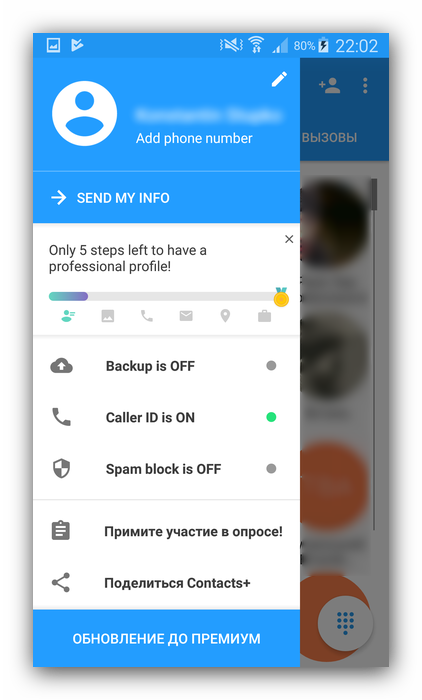
Файл с данными
Помимо сведений в адресных книгах стандартного и сторонних приложений, которые разработчики хранят на собственных серверах или в облаках, существует и общий для всех данных файл, доступный для просмотра, копирования и изменения. Называется он contacts.db или contacts2.db, что зависит от версии операционной системы или оболочки от производителя, или установленной прошивки. Правда, найти его и открыть не так просто – чтобы добраться к его фактическому месту расположения необходимы root-права, а для просмотра содержимого (на мобильном устройстве или компьютере) – SQLite-менеджер.
База данных contacts как раз и является тем файлом, который чаще всего ищут пользователи. Его можно использовать в качестве резервной копии адресной книги или в ситуации, когда требуется восстановить все сохраненные контакты. Последнее особенно актуально в случаях, когда разбит экран смартфона или планшета, или когда устройство полностью неработоспособно, а доступ к учетной записи, содержащей адресную книгу, отсутствует. Так, имея на руках этот файл, его можно открыть для просмотра или переместить на другой девайс, получив таким образом доступ ко всем сохраненным контактам.
Итак, если на вашем мобильном устройстве имеются root-права и установлен поддерживающий их файловый менеджер, для получения файла contacts.db или contacts2.db выполните следующее:
Примечание: В нашем примере используется ES Explorer, поэтому в случае использования другого приложения-проводника, некоторые действия могут немного, но не критически отличаться. Также, если ваш файловый менеджер уже имеет доступ к рут-правам, первые четыре шага следующей инструкции можно пропустить.
-
- Запустите файловый менеджер и, если это первое использование, ознакомьтесь с представленной информацией и нажмите «Вперед».
-
- Откройте главное меню приложения – делается это свайпом слева направо или нажатием на вертикальные полосы в левом верхнем углу.
-
- Активируйте функцию Root-проводник, для чего нужно перевести в активное положение тумблер напротив одноименного пункта.
-
- Затем нажмите «Разрешить» во всплывающем окне и убедитесь в том, что приложению предоставлены необходимые права.
Примечание: Иногда после предоставления рут-прав файловому менеджеру необходимо завершить его работу в принудительном порядке (через меню многозадачности), а затем повторно запустить. В противном случае приложение может не отображать содержимое интересующей нас папки.
-
- Снова откройте меню файлового менеджера, пролистайте его вниз и выберите в разделе «Локальное хранилище» пункт «Устройство».
-
- В открывшемся перечне каталогов поочередно перейдите в папки с одинаковыми названиями – «data».
-
- Если потребуется, измените стиль отображения папок на список, затем пролистайте его немного вниз и откройте директорию «com.android.providers.contacts».
-
- В ней перейдите к папке «databases». Внутри нее и будет расположен файл contacts.db или contacts2.db (напомним, название зависит от прошивки).
-
- Файл можно открыть для просмотра как текст,
но для этого потребуется специальный SQLite-менеджер. Например, у разработчиков Root Explorer есть такое приложение, и они предлагают его установить из Play Маркета. Правда, данное средство просмотра содержимого баз данных распространяется на платной основе.
- Файл можно открыть для просмотра как текст,
Теперь, когда вы знаете фактическое месторасположение контактов на Android-устройстве, точнее, где хранится содержащий их файл, можете его скопировать и сохранить в безопасное место. Как уже было сказано выше, открыть и отредактировать файл можно с помощью специального приложения. Если же вам необходимо перенести контакты с одного смартфона на другой, просто поместите этот файл по следующему пути:
/data/data/com.android.providers.contacts/databases/
После этого все ваши контакты будут доступны к просмотру и использованию на новом девайсе.
Как создать группу на рабочем столе
В процессе использования Android-гаджета на него устанавливают большое количество разнообразных по назначению приложений (мессенджеры, файловые менеджеры, игры и т.д.). Из-за этого искать в огромном списке программ конкретную утилиту очень сложно и долго. Поэтому часто владельцы смартфонов группируют их на дисплее гаджета по назначению. Да порядок на экране телефона – это тоже говорит многое о пользователе.
Для этого требуется проделать следующее:
- Вывести на рабочий экран ярлыки софта. Для этого в списке программ нажимают и удерживают ярлык утилиты, пока они не будут отображаться на рабочем экране.
- Далее следует перетянуть иконку программы на другую утилиту (в приведенном примере – это интернет-браузер и интернет-мессенджер), чтобы сформировалась папка с двумя этими приложениями. Потом можно добавлять также в нее другие ярлыки интернет-приложений. При этом лучше назвать ее по типу программ. Например, можно назвать ее «интернет» или «мультимедиа».
- При необходимости любые ярлычки можно убрать из этой папки. Требуется просто нажать на нее, чтобы она развернулась. После чего перетащить из нее ненужные ярлыки на экран. При необходимости их можно быстро удалить с экрана.
Зачем нужен доступ к папке с контактами на Андроиде
Постоянное совершенствование и появление новых типов сотовых девайсов предполагает их частую смену. При этом есть необходимость сохранить все старые данные. Где хранятся номера телефонов в Андроиде и как их перенести в память нового аппарата, зависит от желания и потребностей пользователя.
Контакты на Андроиде
Конечно, их можно перенести на SIM-карту, но не вся информация сохранится корректно. Нужно помнить, что к каждому номеру имеется полная информация, включающая:
- фамилию, имя, отчество;
- фото;
- второй и последующие номера телефонов;
- должность и место работы;
- день рождения или другие памятные даты;
- E-mail.
Утеря любой из них может принести неудобство. Избежать этого поможет специальный системный файл, то есть, все контакты можно целиком расположить в отдельной папке.
Где в памяти телефона хранятся контакты
Процесс сохранения номера на телефоне Андроид выглядит очень просто. После ввода контактных данных пользователю необходимо лишь перейти в опции и нажать кнопку «Добавить контакт». Далее система предложит заполнить небольшую анкету об абоненте, но от этого можно спокойно отказаться.
Если человек сохраняет номер в память телефона, то найти файл контактов можно следующим образом:
- Открыть «Проводник» (приложение для просмотра файлов).
- Перейти в папку «data».
- Открыть следующую папку «com.android.providers.contacts».
- Кликнуть на «databases».
В указанном месте будет находиться файл формата .db. Как правило, он получает имя «contacts» или «contacts2». В нем хранятся все номера, которые пользователь сохранил на телефона.
Если вам не удалось найти файл по указанному пути, попробуйте сначала открыть в проводнике папку «Android», а уже затем – «data».
Без специального приложения отредактировать файл не получится. Но изменения автоматически будут вступать в силу, как только владелец смартфона изменит параметры контакта через записную книжку.
Сохранение номера в память телефона – самый популярный способ добавить новый контакт. Но он не единственный. Наряду с ним пользователи сохраняют абонентов на SIM-карту и добавляют в персональный аккаунт Google. О том, как получить доступ к файлу в таком случае, поговорим далее.
Сохранение контактов на сим-карте
Старый добрый способ, работающий еще со времен кнопочных «Нокий». Несмотря на свою миниатюрность, сим-карта — это настоящий мини-компьютер с процессором, оперативной памятью, постоянной и перезаписываемой памятью. Именно в перезаписываемую память записываются и стираются контакты.
При хранении информации на сим-карте сразу возникает вопрос: а сколько контактов вмещает сим-карта? Количество у всех отличается, но в целом диапазон от 100 до 200 контактов.
- На сим-карте Tele2 можно хранить только 100 контактов;
- На сим-карте «Мегафон» помещается 200 номеров телефона;
- На сим-карте «Билайн» также 200;
- В старые сим-карты МТС входит 250 номеров, в новые не более 200.
Теперь вы знаете, сколько номеров вмещают сим-карты разных операторов. Конечно, этого объема недостаточно для современного активного человека — по статистике, в телефонных книгах хранится в среднем по 1000 контактов. Сюда входят и нежелательные контакты: для них тоже нужно выделить место, чтобы идентифицировать и не брать трубку, добавить в черный список.
В Google-аккаунте
Все смартфоны на операционной системе Android имеют уже предустановленные сервисы Гугл. Даже при первом включении устройства система требует создать новый аккаунт для доступа ко всем возможностям гаджета. Подобная процедура даже входит в список основных услуг, которые предоставляются в салонах связи за деньги. Но любой пользователь может справиться с задачей и без помощи специалиста.
Создание учетной записи приводит к тому, что перед владельцем смартфона открывается огромное разнообразие функций, в числе которых есть добавление контактов в Google-аккаунт. Понадобиться это может для того, чтобы не потерять записи после поломки смартфона или с целью просмотра абонентов на компьютере.
Импорт номеров в учетную запись можно выполнить через приложение «Контакты». Пользователю потребуется открыть настройки, нажать кнопку «Импорт» и выбрать подходящий способ выполнения операции. Это может быть импорт с SIM-карты, ели номера записаны на нее, или из памяти телефона при помощи VCF-файла.
Как только контакты будут импортированы, с ними можно будет ознакомиться через аккаунт Google:
- Открываем настройки телефона.
- Выбираем раздел «Аккаунты».
- Нажимаем на «Google».
- Переходим в раздел «Контакты».
Также все записанные номера, которые есть в аккаунте Гугл, но отсутствуют в памяти телефона, будут отображаться в стандартном приложении «Контакты».
С помощью стандартного приложения
Необязательно искать скрытый архив, расположенный в системной папке. Любому пользователю доступен экспорт телефонных номеров через встроенное или стороннее приложение телефонной книги:
- Запустите софт и откройте меню «Еще».
- Перейдите в «Настройки», там щелкните по «Импорт/экспорт». Функция может находиться в списке «Еще» или входить в состав вкладки «Управление контактами».
- Выберите «Экспорт контактов».
- Отметьте номера для копирования и отметьте, куда их перенести.
- Список сохранится в формате .vcf.
Это файл можно найти через компьютер и редактировать его, используя программы:
- Windows Contacts, Microsoft Outlook/Express, Mozilla Thunderbird, vCardOrganizer, Eudora OSE, Open Contacts;
- Address Book на компьютерах и ноутбуках под управлением MacOS.
Программа Mozilla Thunderbird.
ПО открывает информацию об абоненте, включая имя, номер и установленную фотографию. Некоторые утилиты показывают дату создания номера в телефонной книге.
С помощью ПК
Этот метод рассчитан на тех, у кого:
- получены Root-права;
- есть механическое повреждение девайса, из-за чего нельзя воспользоваться двумя способами, описанными выше.
Пользователю понадобится:
- Подключить устройство к ПК через USB-кабель.
- Скачать и распаковать ADB в корневую директиву диска с Windows.
- Зайти в папку, куда были распакованы файлы. В строке сверху, где указан путь к директиве, задайте cmd и нажмите «Enter».
- Появится окно с командной строкой. Теперь пропишите adb -d shell.
- На смартфоне должна быть установлена база данных sqlite Ее также можно добавить через ADB, соответствующие инструкции есть в интернете.
- Теперь задайте команду — sqlite3 /data/data/com.android.providers.contacts/databases/contacts.db или contactsdb, когда первый вариант не сработал.
- Введите select * from view_contacts, чтобы просмотреть номера из телефонной книги.
Этот метод позволяет посмотреть данные и копировать их в отдельный файл на компьютере. Оттуда информацию можно запаковать в .vcf файл с помощью одной из вышеописанных программ и добавить на другой гаджет используя стандартное приложение.
Восстановление контактов через оператора мобильной связи
Вернуть контакты можно через провайдера мобильной связи. У каждого оператора имеется функция детализации расхода средств. Используя ее можно собрать номера телефонов за любой период времени. Заказать детализацию можно в личном кабинете.
Способ рабочий, но трудоемкий. Фактически их придется собирать вручную и забивать в телефон.
Большой минус в том, что номера будут обезличены и придется прозванивать каждый.
В мобильной версии наоборот, будут только имена без номера.
Как переименовать папку на рабочем столе на Андроиде?
В стандартной оболочке каталоги создаются по легкой и продуманной инструкции. Необходимо перетащить иконку приложения на иную. В результате раздел автоматически создается. После этого можно добавлять остальные ярлыки.
Изначально собранные утилиты идут без индивидуального названия, его должен придумать пользователь. Для этой цели нужно выполнить такие манипуляции:
- Папка открывается посредством одного нажатия.
- Нажимается выбранная категория.
- Появится клавиатура.
Пользователь redmi note 7 в любое время может нажать на пустое место на дисплее смартфона. Палец необходимо подержать на меню около секунды. Появится дополнительное меню, состоящее из нескольких пунктов.
Нажимается место сбора утилит. После этого можно дать ему название и подтвердить данное действие. Папка автоматически появится на рабочем столе, ее можно заполнять иконками.
Источники
- https://lumpics.ru/where-contacts-are-stored-on-android/
- https://lumpics.ru/contacts-apps-for-android/
- https://brit03.ru/os/papka-android.html
- https://mirinfo.ru/android/v-kakoy-papke-khranyatsya-kontakty.html
- https://brit03.ru/os/kak-posmotret-kontakty-na-sim-karte.html
- https://www.topnomer.ru/blog/kontakty-v-telefone-kuda-luchshe-zapisyvat.html
- https://VyborSmartphona.ru/sovety/v-kakoj-papke-kontakty-na-androide
- https://usvinternet.ru/vosstanovit-udalennye-kontakty/
- https://phone-insider.com/kak-pereimenovat-papku-na-androide.html
[свернуть] Сентябрь 24th, 2019 Алексей Герус
Иногда можно столкнуться с ситуацией, когда телефон перестаёт уведомлять о входящих звонках. А иногда звонок может буквально решать судьбы, потому чрезвычайно важно исправить проблему в ближайшие сроки. К счастью, в подавляющем большинстве случаев это можно сделать не вставая с дивана, так как проблема почти всегда программная.
Почему Android не уведомляет о звонках
Причин, по которым возникает такая неприятная неполадка, не так уж и много. Делятся они на две большие категории: аппаратные и программные ошибки. С первыми всё просто: нужна замена устройства или его ремонт в сервисном центре. Самостоятельные попытки вмешательства в работу устройства лишат его гарантии обслуживания и, вероятно, сделают дальнейшее использование смартфона невозможным. С программными ошибками как раз всё сложнее в плане диагностики, но решаются эти неполадки дома, не сходя с места.
Перед началом каких-либо серьезных операций с телефоном, попробуйте перезагрузить его. Обычно это решает 80% проблем. Но если перезагрузка не помгла, переходите к более решительным действиям.
Неверное определение сети
Иногда в смартфоне может программно отключиться SIM-карта (если она отключится технически, то это будет заметно сразу и чип придётся заменить) или же слететь настройка автоматического выбора сотовой сети. Для исправления ситуации нужно немного покопаться в установках смартфона.
- Открываем настройки, переходим в графу «Sim-карты и мобильные сети».
В настройках телефона находим кладку «Sim-карты и мобильные сети»
- Переходим в установки SIM-карты.
Тапаем по «проблемной» симке
- На этой же странице смотрим, чтобы чип пыл программно включён, затем открываем вкладку «Мобильные сети».
Переходим в пункт «Мобильные сети»
- Переводим тумблер у пункта «Выбирать сети автоматически» в активное положение, затем перезагружаем смартфон.
Переводим тумблер автоматического выбора в активное положение
Существенная системная ошибка
Иногда случаются обильные системные сбои, порой из-за скачков напряжения во время зарядки или же от негативного воздействия программного обеспечения. Но итог один — некоторые службы ОС перестают функционировать нормально. В таких случаях порой может сработать простая перезагрузка смартфона, но это редкость, если ошибка действительно системная. Тут может помочь только насильный откат устройства до заводских настроек. Эта процедура полностью изменяет операционную систему до «чистой».
Но перед этим необходимо сохранить все пользовательские данные: фотографии, список контактов. Так как вся эта информация будет удалена с устройства и восстановлению подлежать не будет.
- Выключаем устройство, затем при включении долго зажимаем кнопку питания и громкости вверх (в некоторых случаях кнопка вниз) до долгой вибрации и после отпускаем клавиши.
- В открывшемся меню Recovery находим пункт Wipe Data/Factory Reset, при помощи клавиш громкости выделяем его, а кнопкой питания запускаем операцию в действие. Через несколько минут смартфон, после нескольких перезагрузок включится, и его можно будет использовать.
В меню Recovey запускаем команду Wipe Data/Factory Reset
Видео: как вернуть смартфон до предпокупочного состояния
Технические неполадки
К техническим неполадкам можно отнести как выход из строя чипа SIM-карты, так и поломка самого устройства или радиоприёмника внутри его. В случае с «симкой» ситуация простая: сеть перестаёт определяться, соответственно, никаких звонков, SMS, мобильного интернета. К счастью, SIM-ката меняется в ближайшем официальном салоне.
Если же поломка в устройстве, то симптомы будут схожими, но лечение можно проводить только в сервисном центре или же ремонтной мастерской. Всегда лучше обратиться к специалисту сразу и не усугублять проблему до момента, когда она переступит точку невозврата. Так как причина может быть в попавшей на плату влаге, а в этом случае симптому будут только усиливаться по нарастающей.
Другие редкие случаи
Очень редко, когда программное обеспечение может стать причиной отсутствия уведомлений от смартфона о входящих звонках. В таких случаях его вполне можно называть вредоносным, однако это не всегда так. В интернете и на форумах можно встретить решение проблемы, где люди делятся опытом. И одно из возможных исправлений — это удаление мессенджера Viber. Что стало причиной подобного поведения приложения от гигантского сервиса — неясно, однако как возможный вариант вполне может быть.
Вредоносное ПО может нарушать работу систем смартфона и приостанавливать работу некоторых функций
Конечно, если вы попробовали вариант с откатом до заводских настроек, подобный совет бесполезен. Всегда стоит держать в голове мысль, что стороннее программное обеспечение, будь то игры или простая читалка — это всегда риск программных неисправностей. Потому перед установкой какой-либо программы, даже из сертифицированных магазинов, стоит прочитать о ней отзывы покупателей. Бережёного бог бережёт.
В большинстве случаев исправить проблему отсутствия уведомлений на смартфоне можно. Исключениями являются только программные ошибки, тут без сервисного центра обойтись не получится.
Используемые источники:
- https://igrolevel.ru/pochemu-ne-opredelyautsya-nomera-vhodyachih-na-telefone/
- https://samsmobile.ru/gde-hranyatsya-kontakty-na-android-obzor-vseh-sposobov-kak-poluchit-dostup-k-papke-s-kontaktami/
- https://kompkimi.ru/interesnoe/ne-otobrazhaetsya-vhodyashchiy-vyzov-na-ekrane-telefona

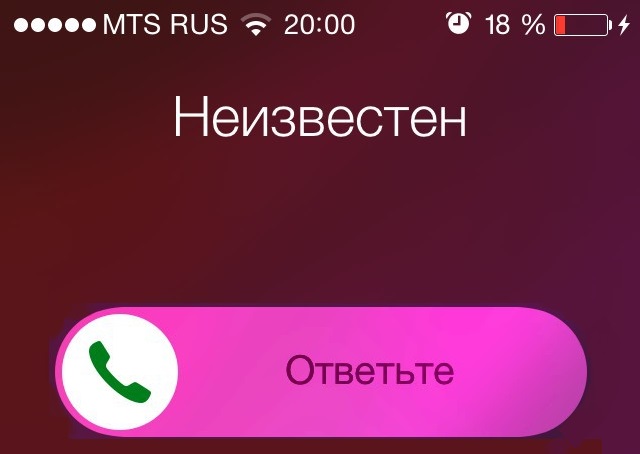
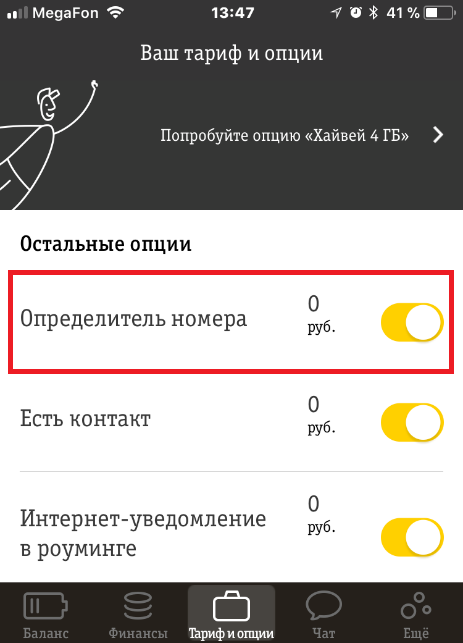
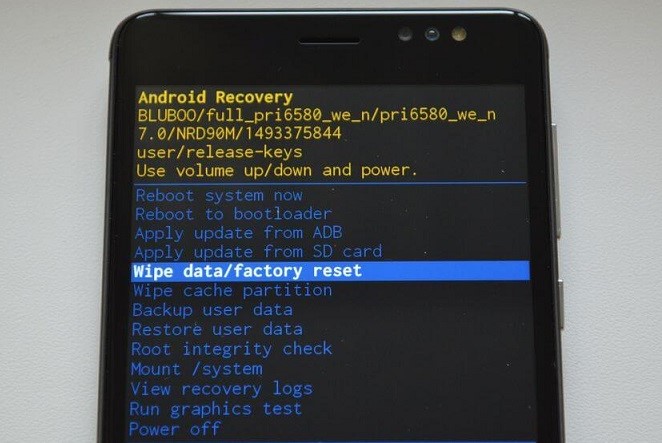
 После обновления телефона пропали контакты что делать. Исчезли номера из телефона - что делать
После обновления телефона пропали контакты что делать. Исчезли номера из телефона - что делать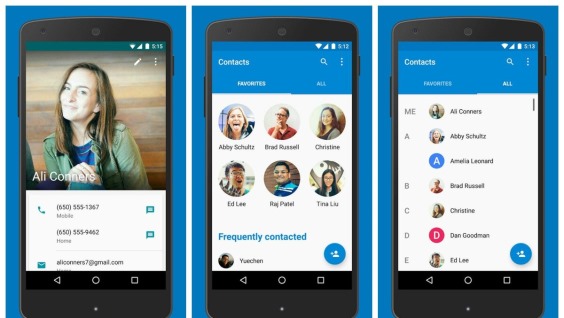
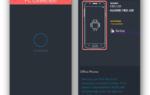 В какой папке хранятся контакты телефонной книги на Андроиде — делаем импорт на карту памяти
В какой папке хранятся контакты телефонной книги на Андроиде — делаем импорт на карту памяти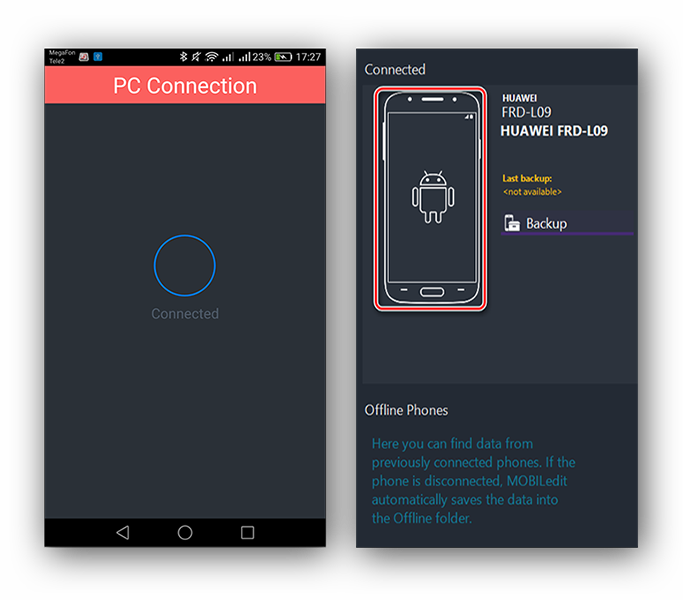
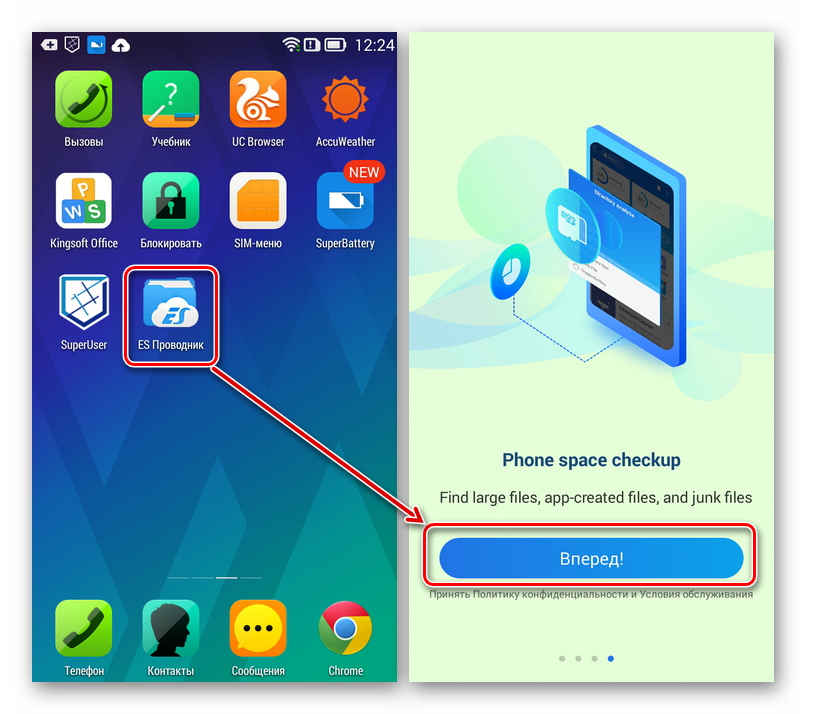
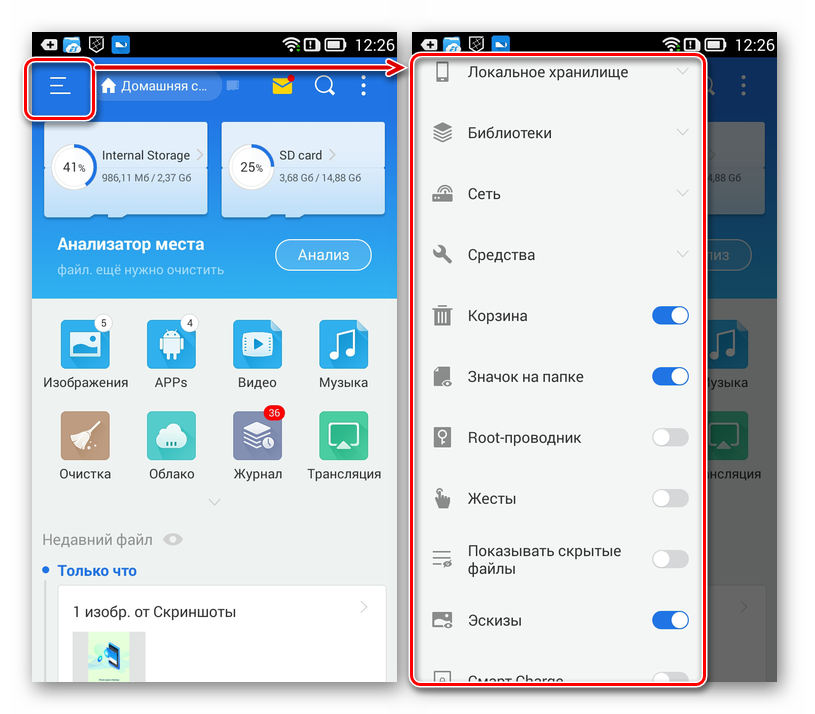
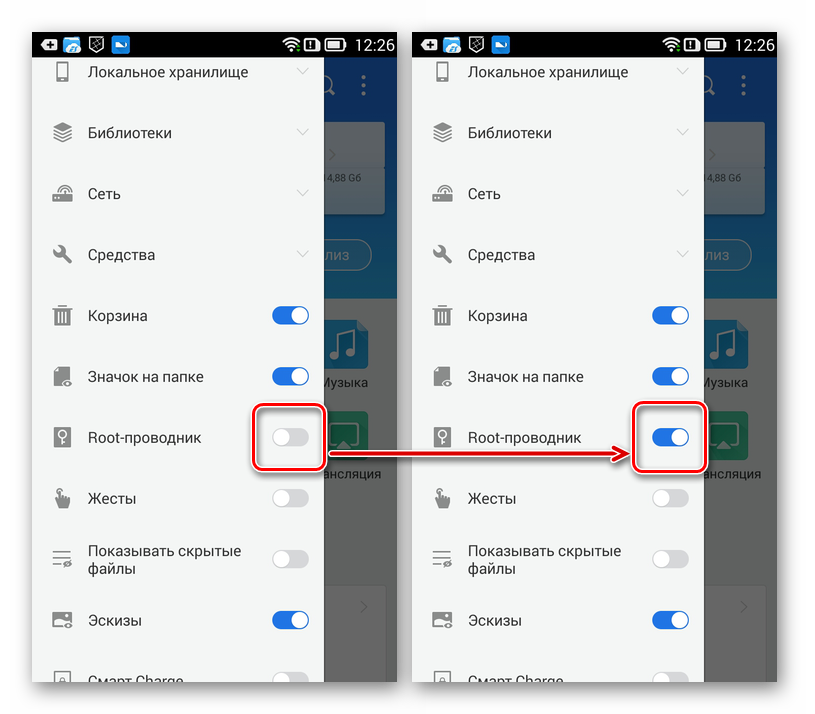

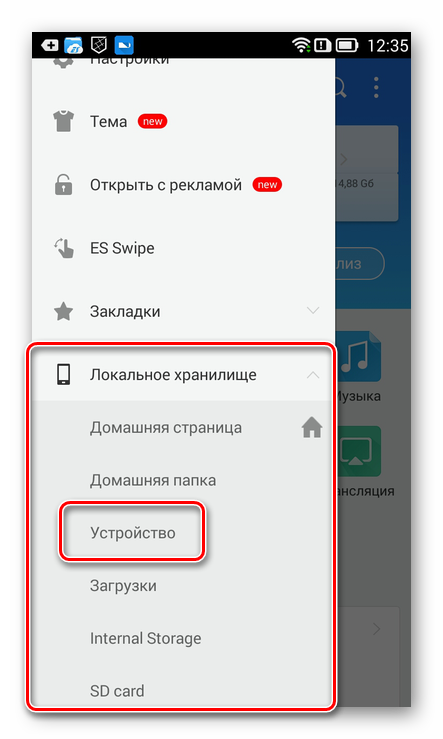
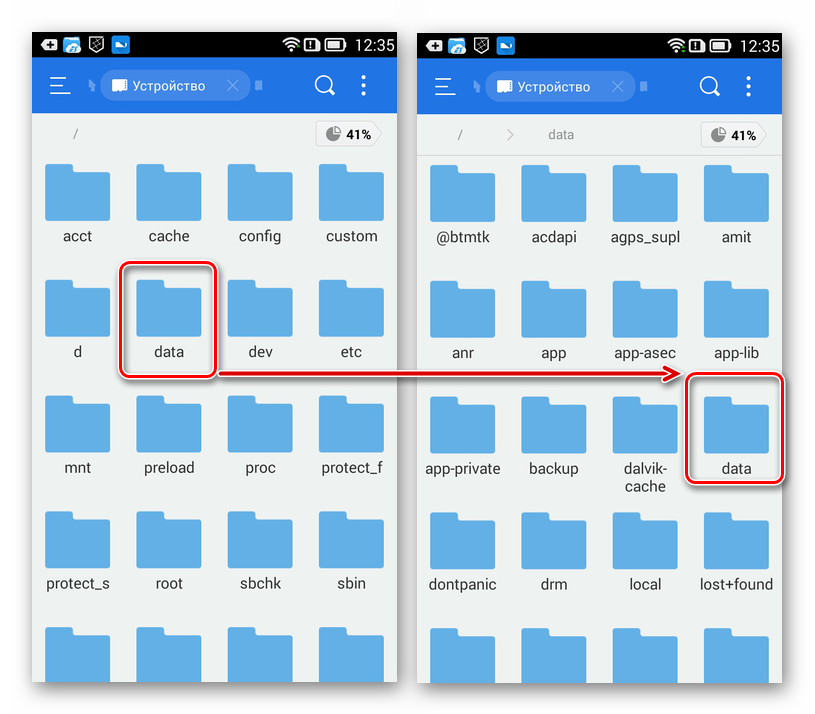
 Как импортировать контакты с компьютера на андроид. Как скачать контакты с телефона самсунг на компьютер
Как импортировать контакты с компьютера на андроид. Как скачать контакты с телефона самсунг на компьютер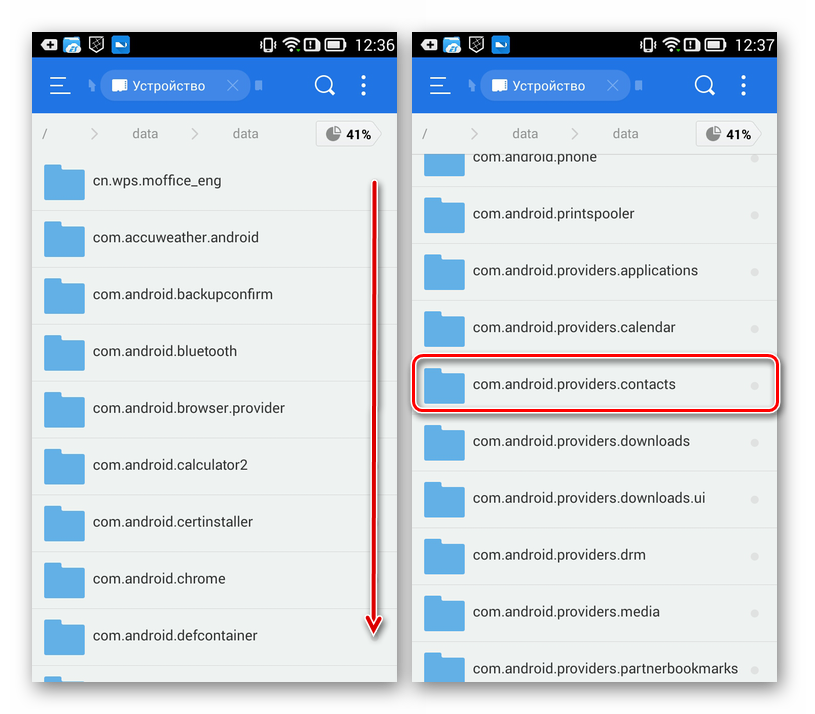
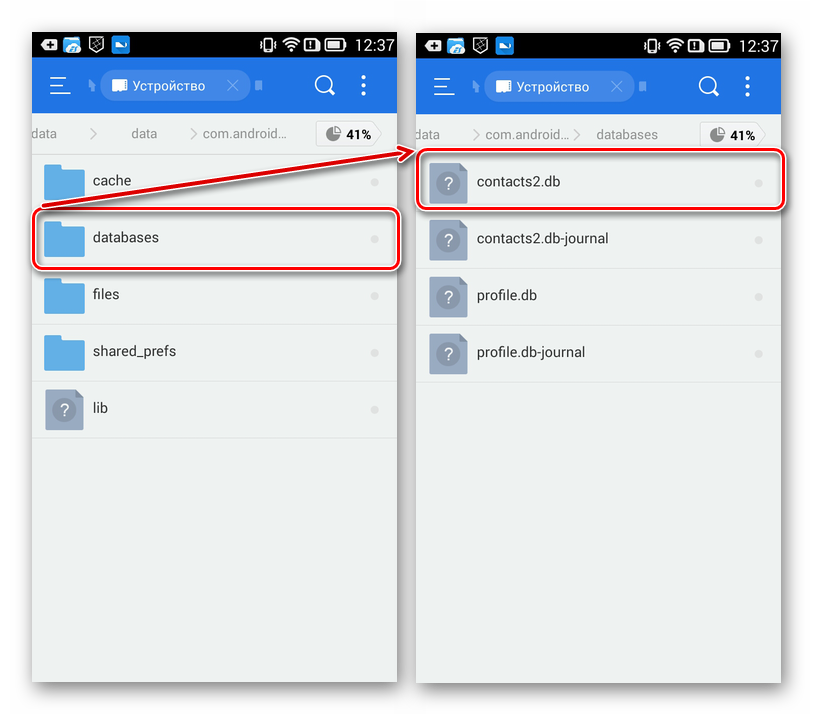
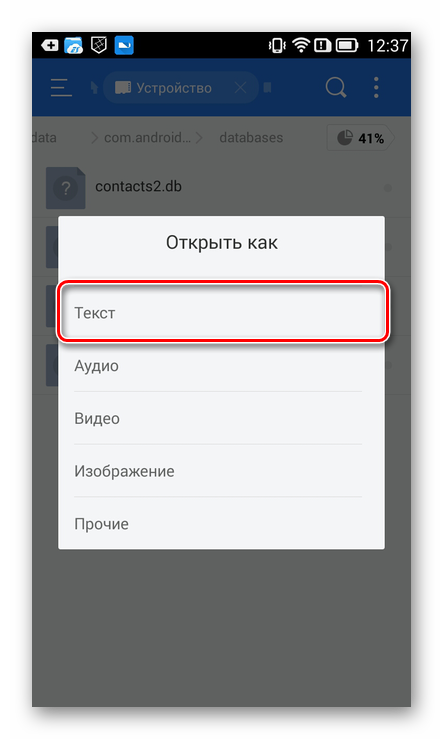 но для этого потребуется специальный SQLite-менеджер. Например, у разработчиков Root Explorer есть такое приложение, и они предлагают его установить из Play Маркета. Правда, данное средство просмотра содержимого баз данных распространяется на платной основе.
но для этого потребуется специальный SQLite-менеджер. Например, у разработчиков Root Explorer есть такое приложение, и они предлагают его установить из Play Маркета. Правда, данное средство просмотра содержимого баз данных распространяется на платной основе.
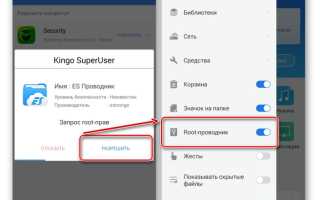
 Как скопировать (перенести, перекинуть) контакты с сим (SIM) на iPhone (айфон)
Как скопировать (перенести, перекинуть) контакты с сим (SIM) на iPhone (айфон) Как перенести контакты с Андроида на Айфон – Все рабочие способы для копирования!
Как перенести контакты с Андроида на Айфон – Все рабочие способы для копирования!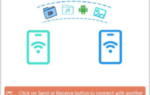 Как перенести контакты с Айфона на Андроид: 5 простых инструкций
Как перенести контакты с Айфона на Андроид: 5 простых инструкций Переносим контакты с SIM-карты на телефон Samsung — практическое руководство
Переносим контакты с SIM-карты на телефон Samsung — практическое руководство